Les fonctions de la feuille Excel vont de l'addition, la soustraction, la multiplication, la division, la moyenne, les pourcentages et même la réalisation d'un graphique en prenant facilement les données de plusieurs feuilles, à partir de là, nous voyons l'utilité de cet outil.
Évidemment, cette feuille de calcul comporte des grilles, qui sont divisées en cellules où vous pouvez saisir des chiffres, des lettres, insérer des graphiques dans Excel à l'aide de la fonction de répétition. Pour faciliter ces opérations, de nombreux cas sont très poussés, mais l'utilisation d'Excel facilite le travail.
À quelques reprises, nous avons été confrontés à la manière d'effectuer différentes opérations dans une feuille de calcul Excel, mais lorsque nous apprendrons les bases d'Excel à partir de là, il sera facile de gérer cette feuille de calcul comme un expert.
Nous pouvons tous utiliser Excel, par exemple des enseignants ou des professeurs peuvent apprendre à leurs élèves à gérer différents calculs mathématiques ou un magasin qui veut connaître la gestion de l'inventaire des produits, en fonction du coût, du profit, vendu en un mois, etc.
Comme nous pouvons le voir, Excel peut travailler avec de gros volumes de données, les trie, les classe, les représente graphiquement et même avec peu de données, d'où son acceptation en tant qu'outil.
Aujourd'hui, nous allons apprendre à insérer des lignes ou des colonnes dans Excel avec une macro pour faciliter la gestion, gagner du temps, faire le travail plus rapidement et plus efficacement. D'autres fonctions sont expliquées dans ces articles.
Insérer des lignes et des colonnes dans Excel
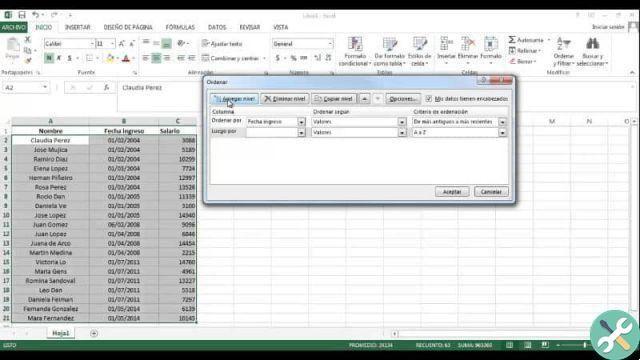
La façon de insérer des lignes, même les colonnes dans Excel sont faciles, nous allons vous l'expliquer, il y a plusieurs façons de le faire, l'une est cette méthode, nous vous l'expliquerons étape par étape :
1 étape
Nous sélectionnons la cellule inférieure où nous voulons insérer; alors allons au début où il est dit cellule, puis insérons, enfin insérons les lignes de la feuille, prêt nous l'avons fait.
2 étape
L'autre option se trouve dans la colonne où vous souhaitez ajouter ; Après avoir appuyé sur le bouton droit de la souris, une fenêtre apparaît dans laquelle cet insert est enfoncé, vous pouvez y sélectionner les colonnes ou les lignes que vous souhaitez insérer.
Pass 3
Nous pouvons également le rendre plus direct; En appuyant sur les touches ctrl à la fois la touche avec le symbole plus se positionne d'abord à l'endroit où vous voulez insérer la colonne ou la ligne.
Pass 4
De même, si vous souhaitez entrer plus d'un ligne ou colonne, sélectionnez le montant que vous souhaitez saisir, puis effectuez l'une des procédures décrites ci-dessus.
Comment insérer des lignes et des colonnes avec une macro ?
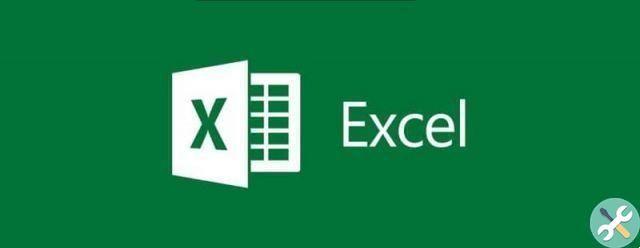
La première chose est de sélectionner la cellule à partir de laquelle nous allons commencer insérer; N'oubliez pas que l'insertion se fera au-dessus de la cellule sélectionnée en fonction du montant choisi.
Après avoir inséré les lignes, indiquez le nombre de lignes que vous souhaitez placer, écrivez le nombre. Dans l'application Input Box, vous serez invité à indiquer le nombre de lignes ou de colonnes à insérer sous le type d'argument.
Le codage pour faire ça macro est la suivante:
Sous InsertRows ()
Dim num Rows As Long
'Demande à l'utilisateur le nombre de lignes à insérer
numRows = Application.InputBox (Invite : = "Lignes à insérer :", Type : = 1)
'Valider si le nombre de lignes indiqué est supérieur à zéro
Si numRows> 0 Alors
'Insérer une ligne
Righe (ActiveCell.Row & ":" & ActiveCell.Row + numRows - 1).Inserisci
Fin si
Fin ci-dessous
L'utilisation de Excel c'est très simple, pratique, donc ces conseils nous aideront à mieux le gérer et nous savons déjà comment insérer des lignes et des colonnes dans Excel à l'aide de macro.
Vous voudrez peut-être savoir comment ajouter des dégradés aux cellules à l'aide de la propriété Gradient dans une macro Excel.
Mots clésEccellere

























